Clàr-innse
Tha Vmmem, no Virtual Machine Memory Manager, na phàirt deatamach de shiostam-obrachaidh Windows a bhios a’ riaghladh cleachdadh cuimhne ann an innealan brìgheil. Ach, chan eil e neo-àbhaisteach do luchd-cleachdaidh a bhith a’ tighinn tarsainn air cùisean cleachdaidh cuimhne àrd le Vmmem, a dh’ fhaodadh slaodachadh san t-siostam adhbhrachadh agus buaidh a thoirt air coileanadh iomlan. Bruidhnidh an artaigil seo mu dhòighean èifeachdach gus duilgheadas cleachdadh cuimhne àrd Vmmem a chàradh agus coileanadh an t-siostaim agad a leasachadh.
Dè a dh’ adhbhraicheas a’ chùis le Vmmem?
Faodaidh grunn adhbharan a bhith ann airson a’ chùis seo, nam measg:
- Bathar-bog virtualization seann-fhasanta no neo-fhreagarrach: Nuair a tha e seann-fhasanta, dh’ fhaodadh nach bi e air a bharrrachadh gus obrachadh leis an tionndadh as ùire de Windows, a dh’ fhaodadh cùisean rianachd cuimhne adhbhrachadh. Faodaidh neo-fhreagarrachd le bathar-cruaidh a’ choimpiutair agad cuideachd toirt air Vmmem tòrr cuimhne ithe.
- Rèiteachadh inneal brìgheil ceàrr: Nuair a bhios innealan brìgheil air an rèiteachadh le barrachd cuimhne na tha a dhìth orra, faodaidh e an Vmmem adhbhrachadh. pròiseas gus cus cuimhne a chaitheamh.
- Galar malware : Faodaidh malware pròiseasan cùl-fhiosrachaidh a ruith a bhios ag ithe tòrr cuimhne, a bheir air Vmmem eadhon barrachd cuimhne a chleachdadh. Thathas a’ moladh bathar-bog antivirus ùrachadh gus dèanamh cinnteach gum bi an dìon as motha an aghaidh malware gu cunbhalach.
A bheil e comasach crìoch a chuir air pròiseas Vmmem?
Tha e comasach crìoch a chuir air pròiseas Vmmem, ach tha e comasach chan eil e air a mholadh. Tha VMMEM deatamachpròiseas siostam a bhios a’ riaghladh cleachdadh cuimhne air innealan brìgheil ann an Windows OS. Ma chuireas tu crìoch air a’ phròiseas seo, faodaidh e mì-ghnàthachadh no tuisleadh a dhèanamh air innealan mas-fhìor, agus faodaidh e neo-sheasmhachd adhbhrachadh ann an Windows fhèin cuideachd.
Mar sin an àite feuchainn ri crìoch a chur air pròiseas Vmmem, thoir sùil air na fuasglaidhean a chuir sinn a-steach an-seo gus do chuideachadh le fuasgladh fhaighinn air a' chùis seo.
> Fuasglaidhean a thaobh Vmmem High Memory agus Cleachdadh CPU airson WindowsTha grunn fhuasglaidhean ann airson dèiligeadh ris a' chùis seo. Thoir sùil orra gu h-ìosal:
Crìochnaich a h-uile pròiseas dian-ghoireasan
Ma tha thu a’ cleachdadh thagraidhean dian-ghoireasan no a’ ruith bathar-bog togail, chan eil e neo-àbhaisteach do phròiseas ris an canar Vmmem mòran ghoireasan ithe . Ach, faodaidh tu na pròiseasan sin a thoirt gu crìch gus goireasan a shaoradh airson an inneal agad.
Tha e cudromach cuimhneachadh gum faod na ceumannan gus crìoch a chur air na pròiseasan sin atharrachadh a rèir siostam-obrachaidh an aoigh. Mìnichidh an artaigil seo na ceumannan gus crìoch a chur air pròiseasan Vmmem air siostam-obrachaidh Windows.
1. Fosgail an inneal mas-fhìor.
2. Dèan briogadh deas air ìomhaigh Windows agus tagh “Manaidsear Gnìomha” gus fhosgladh.

3. Seòl gu taba Pròiseasan sa Mhanaidsear Gnìomha.
4. Sònraich pròiseasan sam bith a bhios ag ithe barrachd air 70% de chleachdadh CPU.

5. Dèan briogadh deas air a’ phròiseas ainmichte agus tagh “End task” gus crìoch a chur air.
Atharraich Riaradh Cuimhne an Inneal Mas-fhìor agad
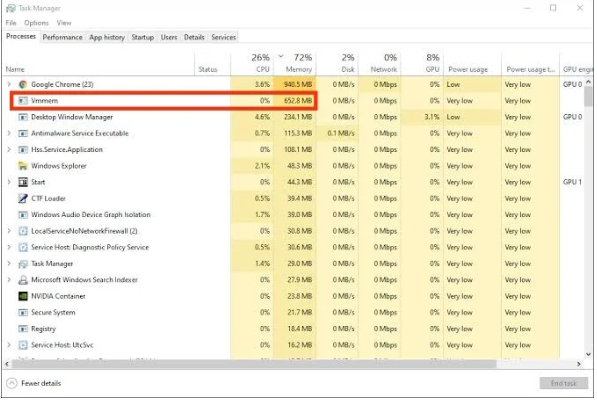
Gus seòladhcùis CPU àrd no cus cleachdadh cuimhne air adhbhrachadh le Vmmem ann an Windows, is dòcha gum feum thu na roghainnean inneal brìgheil agad atharrachadh gus casg a chuir air cus RAM a chleachdadh. Le bhith a’ leigeil le inneal mas-fhìor cus RAM a chleachdadh faodaidh e toirt air Vmmem tòrr cuimhne agus goireasan CPU ithe. Cuidichidh atharrachadh roghainnean an inneil mas-fhìor leis a’ chùis seo a chasg agus dèanamh cinnteach gu bheil goireasan an t-siostaim air an cleachdadh nas èifeachdaiche.
Ath-thòisich WSL (Windows Subsystem for Linux)
Faodaidh tu na ceumannan a leanas fheuchainn gus dèiligeadh ris a’ chuimhne àrd cleachdadh air adhbhrachadh le VMMEM ann an Windows 10.
1. Fosgail Command Prompt le bhith a’ taipeadh “cmd” anns a’ bhàr sgrùdaidh agus a’ taghadh “Ruith mar rianaire” le bhith a’ briogadh deas.

2. Ann an Command Prompt, cuir a-steach an àithne a leanas agus brùth Enter gus am pròiseas a ruith: “wsl -shutdown.”
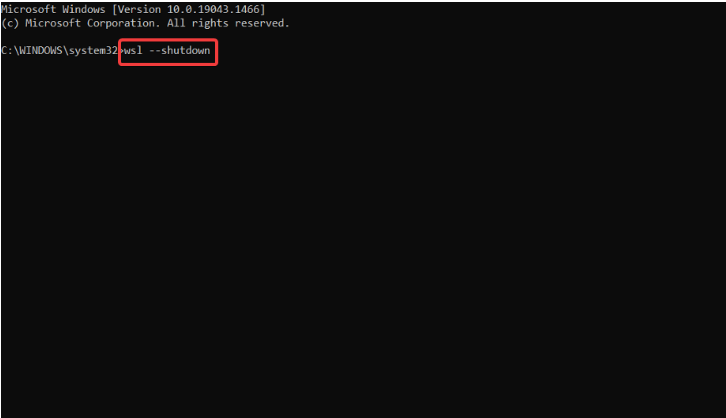
3. Mura obraich an àithne gu h-àrd, rach chun fhaidhle wslconfig ann am File Explorer le putadh air an iuchair Windows + E.
4. Fosgail am faidhle wslconfig agus cuir ris a’ chòd “[wsl2] guiApplications = meallta”.

5. Sàbhail na h-atharraichean is ath-thòisich an coimpiutair agad gus crìoch a chur air VMMEM gu tur.
Dh’fhaoidte gum feumar an còd a bharrachd a thoirt air falbh gus toirt air luchd-cleachdaidh Windows aplacaidean Linux GUI a chleachdadh. Windows 10Tha ceangal Vmmem-WSL ag obair le bhith a’ ruith Vmmem mar fho-phròiseas de Fo-shiostam Windows airson Linux, a leigeas le gnìomhan Linux a bhith air an ruith gu dùthchasach air Windows.
Cuir à comas Running VirtualInneal
Mura dèan na fuasglaidhean a bh’ ann roimhe fuasgladh air cùis cleachdadh cuimhne àrd le Vmmem a-steach Windows 10, dh’ fhaodadh gum biodh e comasach crìoch a chuir air an inneal brìgheil ruith.
Seo mar a nì thu e:
1. Fosgail Windows PowerShell mar rianadair le bhith a’ lorg “Windows PowerShell” anns a’ bhàr sgrùdaidh agus a’ taghadh “Ruith mar rianaire.”
2. Taidhp a-steach an àithne “wsl -l -v” anns an loidhne-àithne PowerShell gus liosta fhaicinn de na h-innealan mas-fhìor a tha a’ ruith air Windows 10.
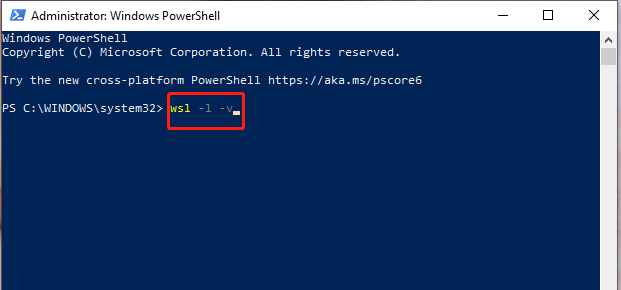
3. Cuir crìoch air an inneal brìgheil a tha thu ag iarraidh leis an àithne “wsl -t .” Dèan cinnteach gun cuir thu fìor ainm a’ phròiseas ruith air do PC an àite “”. Thoir an aire gu bheil an “t” a ’seasamh airson“ crìochnachadh. dha, gu sònraichte nuair a bhios tu a’ ruith gnìomhan dùbhlanach no togail bathar-bog. Airson luchd-cleachdaidh Hyper-V, faodaidh atharrachadh roghainnean an inneal brìgheil cuideachadh le fuasgladh fhaighinn air a’ chùis:
1. Fosgail Manaidsear Hyper-V.
2. Dèan briogadh deas air an inneal brìgheil bhon liosta agus tagh “Settings.”
3. Air duilleag nan roghainnean, 's urrainn dhut roghainnean a' chuimhne agus a' phròiseasar atharrachadh.
4. Ma tha an inneal mas-fhìor a’ ruith, feumaidh tu ath-thòiseachadh gus an tig na h-atharraichean gu buil
Limit Resources Manually for WSL
Ma tha cuideam air goireasan a’ choimpiutair agad ri linn cus iarrtasanle WSL, faodaidh tu a chleachdadh a chuingealachadh gus seo a sheachnadh. Thoir an aire nach obraich an dòigh seo ach le WSL 2 air Windows Builds nas àirde na 19041. Mura h-eil thu air WSL 2 a chuir a-steach fhathast, thoir sùil air an artaigil againn mar a nì thu sin mus lean thu na ceumannan seo:
1. Cuir air bhog Windows Command Prompt mar rianaire.
2. Cuir a-steach “wsl –shutdown” agus brùth Enter.
3. Dùin an uinneag Command Prompt.
4. Fosgail an WSL.
5. Cuir an fhìor ainm-cleachdaidh agad an àite “YourUsername” agus cuir a-steach an àithne a leanas: neach-deasachaidh “$(wslpath“ C: \ Users \ YourUsername.wslconfig ) ”

6. Brùth Enter.
7. Anns an deasaiche, cuir an rèiteachadh a leanas ris: [wsl2] memory = 5GB (faodar a’ chrìoch atharrachadh a rèir meud an RAM agad).
8. Brùth CTRL + X.
9. Taidhp “Y” agus brùth Enter nuair a thèid iarraidh ort na h-atharraichean a shàbhaladh.
10. Briog air Enter a-rithist gus an t-ionad a dhearbhadh.
11. Dèan ceumannan 1-3 a-rithist.
12. Às deidh dhut WSL ath-thòiseachadh, ruith an àithne a leanas gus dearbhadh gun deach na goireasan a riarachadh gu soirbheachail: free -h -giga
Le bhith a’ leantainn nan ceumannan seo, faodaidh tu caitheamh is cleachdadh ghoireasan WSL fhèin a chuingealachadh agus casg a chuir air cus uallach a chuir air do choimpiutair .
Ceistean Bitheanta
Dè a th’ ann am Manaidsear Gnìomha Windows?
’S e inneal a th’ ann am Manaidsear Gnìomha Windows ann an siostaman-obrachaidh Microsoft Windows a bheir seachad fiosrachadh mu na pròiseasan agus na h-aplacaidean a tha a’ ruith air. coimpiutair, a bharrachd airdèanadas an t-siostaim agus cleachdadh ghoireasan.
Ciamar a nì mi ath-thòiseachadh air an t-seirbheis lxssmanager?
Gus an t-seirbheis lxssmanager ath-thòiseachadh, is urrainn dhut an aplacaid Seirbheisean Windows fhosgladh agus an t-seirbheis lxssmanager a lorg. An uairsin cliog deas air agus tagh “Ath-thòisich.”
Dè na goireasan siostam eile a bheir buaidh air coileanadh?
Tha goireasan siostam eile a bheir buaidh air coileanadh a’ toirt a-steach cleachdadh CPU, cleachdadh cuimhne, cleachdadh diosc , agus cleachdadh an lìonraidh.
Ciamar as urrainn dhomh cleachdadh cuimhne àrd Vmmem a chàradh?
Tha grunn dhòighean ann gus cleachdadh cuimhne àrd a chàradh, a’ gabhail a-steach riarachadh cuimhne an inneal brìgheil agad atharrachadh, seirbheis WSL ath-thòiseachadh , a’ cur às do phròiseasan a tha dian air stòrasan, ag àrdachadh ghoireasan ainmichte, agus a’ cuingealachadh le làimh goireasan airson WSL.
Carson a tha na goireasan CPU agam air an caitheamh?
Faodar goireasan CPU a chaitheamh le diofar phròiseasan agus thagraidhean a tha a’ ruith air do coimpiutair. Faodaidh seo leantainn gu coileanadh slaodach agus lùghdachadh èifeachdas. Faodaidh tu Manaidsear Gnìomha Windows a chleachdadh gus cleachdadh CPU a chomharrachadh agus a riaghladh.
Co-dhùnadh: Cleachdadh Cuimhne Master VMMEM agus Meudaich Èifeachdas a’ PC agad
Faodaidh an dàil seasmhach agus coileanadh slaodach bacadh a chuir air crìochnachadh ghnìomhan agus adhbhar cuideam. Tha e cudromach na ceumannan riatanach a ghabhail gus dèiligeadh ris a' chùis seo gus dèanamh cinnteach gum bi an siostam agad ag obair gu rèidh.

